前几天,有一位网友通过微信向鸿哥咨询关于如何重新配置TP-Link TL-WA932RE信号扩展器的方法。
这位朋友遇到了一个问题,他的TL-WA932RE扩展器之前已经设置过一次,用于扩展一个无线网络信号;
但由于某些原因,他现在希望使用同一个TL-WA932RE扩展器去扩展另一个无线网络信号。
其实,重新设置TL-WA932RE扩展器的过程非常简单,只需先将其恢复至出厂设置,然后按照常规步骤进行新的无线信号扩展即可。
 TP-Link TL-WA932RE扩展器
TP-Link TL-WA932RE扩展器
1、恢复出厂设置
鉴于TL-WA932RE扩展器已经被配置过一次,重新设置前推荐先执行恢复出厂设置操作。
要恢复TL-WA932RE扩展器的出厂设置,只需在设备通电状态下,持续按住Reset键5到8秒钟,就能完成这一过程。
若需了解TL-WA932RE扩展器恢复出厂设置的具体步骤,可参考以下文章:
 TL-WA932RE扩展器恢复出厂设置
TL-WA932RE扩展器恢复出厂设置
2、手机连接默认无线信号
当TL-WA932RE扩展器恢复出厂设置并接通电源时,会发出一个默认的无线信号;该信号的名字为:TP-Link_RE_XXXX,并且无需密码。
在用手机设置TL-WA932RE扩展器时,必须确保手机连接到了这个默认的无线信号上,这是设置的前提条件。
 手机连接TL-WA932RE扩展器的默认无线信号
手机连接TL-WA932RE扩展器的默认无线信号
3、重新设置TL-WA932RE
(1)、设定管理员密码
打开手机浏览器,在地址栏输入:tplogin.cn ——> 按照页面提示设置扩展器的管理员密码(登录密码),如下图所示。
 设置TL-WA932RE的管理员密码
设置TL-WA932RE的管理员密码
可能遇到的问题:
在手机浏览器中输入:tplogin.cn后,无法打开TL-WA932RE扩展器的设置界面;解决此问题的办法,请查看下面的文章:
(2)、扫描无线信号
TL-WA932RE扩展器将自动扫描周围的无线信号,如下图所示。
 自动扫描附近的无线信号
自动扫描附近的无线信号
(3)、选择要放大的信号
在扫描结果中,挑选出需要增强的无线信号。
在这里,我以需要增强的无线信号名为:www.192ly.com为例,因此选择了www.192ly.com这个信号,如下图所示。
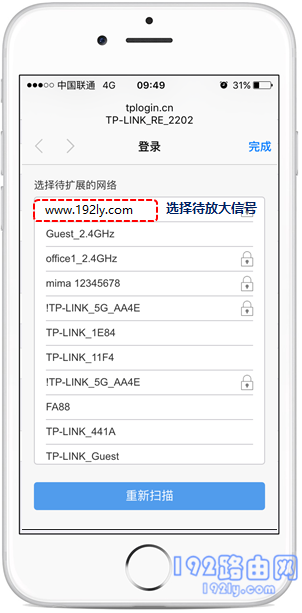 选择需要放大的无线信号
选择需要放大的无线信号
(4)、输入无线密码
按照页面提示,输入所选无线信号的密码。例如,这里需要输入www.192ly.com的密码。
 输入被放大信号的密码
输入被放大信号的密码
(5)、设置完成
等待几秒钟,当页面上出现:已扩展 或 扩展成功 的提示时,表明TL-WA932RE扩展器设置成功了。
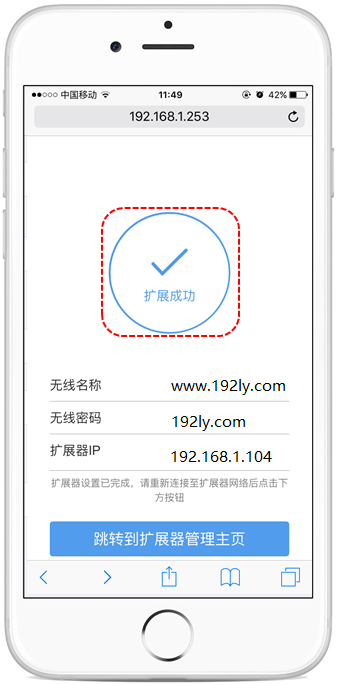 TL-WA932RE扩展器设置成功
TL-WA932RE扩展器设置成功
重要说明:
如果页面显示:扩展失败,则说明TL-WA932RE扩展器设置未成功,解决问题的方法请查阅下面的文章:
(6)、手机重新连接信号
当TP-Link TL-WA932RE扩展器完成无线扩展后,原来的默认无线信号将会消失。
因此,需要让手机重新连接到由TL-WA932RE扩展器放大的无线信号上。
4、调整TL-WA932RE的位置
设置完成后,可根据TL-WA932RE扩展器机身指示灯的颜色来调整其摆放位置。
(1)、指示灯显示:绿色常亮;这表示TL-WA932RE扩展器与主路由器之间的距离适中,无需调整。
(2)、指示灯显示:橙色常亮;这意味着TL-WA932RE扩展器与主路由器之间的距离过近或过远,需移动扩展器位置直至指示灯变为绿色常亮。
 根据指示灯颜色,调整TL-WA932RE扩展器的位置
根据指示灯颜色,调整TL-WA932RE扩展器的位置

 路由网
路由网







